Como Explorar suas Próprias Histórias no Snapchat: Um Guia Completo
As Histórias do Snapchat oferecem uma forma de compartilhar seu dia a dia através de fotos e vídeos de curta duração, com 10 segundos cada, que ficam visíveis para seus seguidores por um período de 24 horas. Após esse tempo, elas desaparecem. A popularidade desse recurso foi tamanha que outras plataformas, como Facebook, Instagram e WhatsApp, o replicaram em seus próprios aplicativos.
Contudo, o Snapchat apresenta uma dificuldade: sua interface não é das mais intuitivas. Usuários novatos podem enfrentar uma curva de aprendizado considerável, o que pode gerar confusão. Até mesmo uma ação simples, como verificar sua própria história, pode se tornar um desafio para quem não está familiarizado com a dinâmica do aplicativo.
Felizmente, nós do TechJunkie somos especialistas em Snapchat e conhecemos todos os seus segredos. Se você está com dificuldades para visualizar suas próprias histórias, chegou ao lugar certo. Este guia tem como objetivo simplificar esse processo.
Acessando sua História no Snapchat
Após criar uma história no Snapchat, é natural querer revê-la ou compartilhá-la. O processo é bastante simples, embora envolva alguns passos:
- Abra o aplicativo Snapchat no seu dispositivo móvel e toque no ícone circular no canto superior esquerdo da tela.
- Em seguida, toque na sua história. Ela será reproduzida automaticamente.
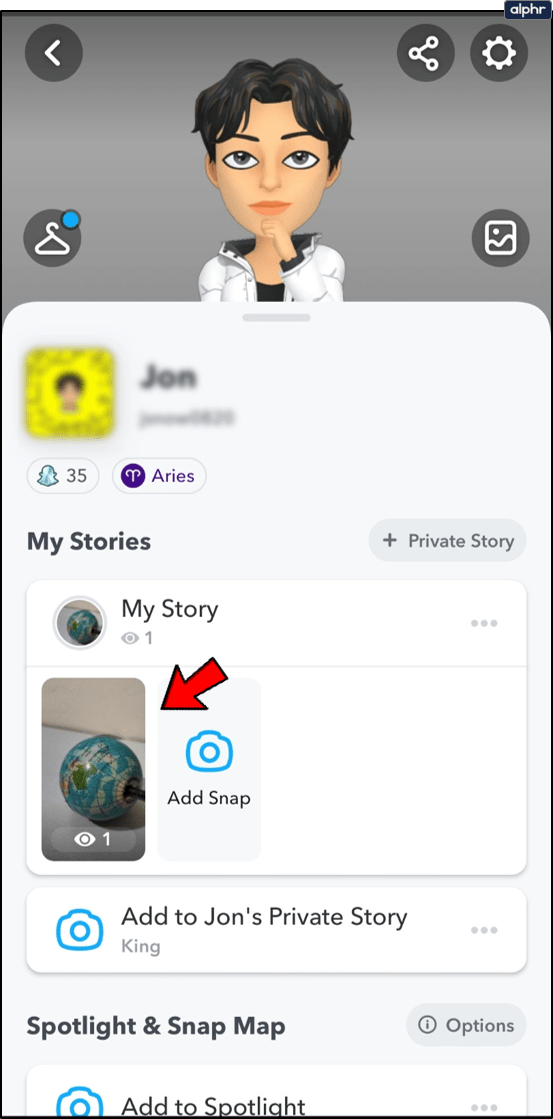
Agora você pode assistir sua história quantas vezes desejar. Seja para curtir seu próprio conteúdo, mostrá-lo para pessoas próximas ou verificar o alcance da sua história, o Snapchat oferece diversas possibilidades.
Verificando quem Visualizou sua História
Ao acessar a página da sua história, você poderá observar um ícone de olho. Ele indica quantas visualizações sua história recebeu e quem a assistiu. Importante ressaltar que o aplicativo não contabiliza visualizações repetidas da mesma pessoa, apenas exibe os usuários únicos que interagiram com o conteúdo.
Para ver a lista de visualizadores, basta abrir sua história e deslizar a tela de baixo para cima. Uma lista com os nomes dos usuários que assistiram sua história será exibida.
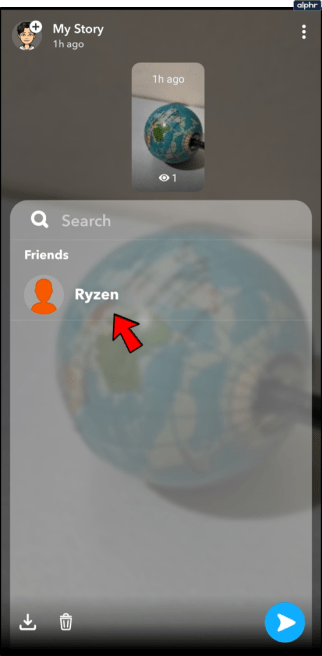
O Cronômetro das Histórias do Snapchat
Como você já deve saber, sua história do Snapchat fica disponível para visualização por um período de 24 horas. Anteriormente, em 2017, o Snapchat disponibilizava um cronômetro para indicar o tempo restante até que a história expirasse. Entretanto, essa funcionalidade foi removida em 2020.
Mesmo sem o cronômetro, é possível verificar o tempo de vida da sua história. Ao acessá-la, no canto superior esquerdo da tela, é possível ver há quanto tempo ela está ativa, seja em segundos ou horas.
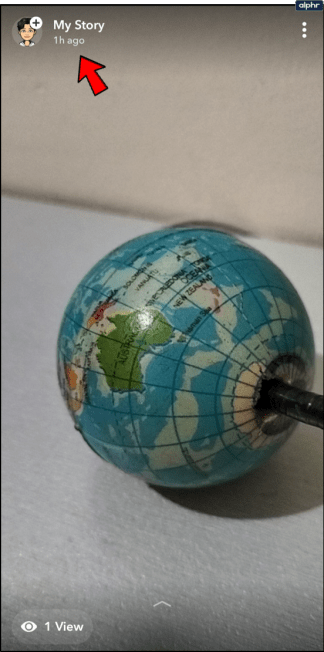
Acessando Histórias Expiradas no Snapchat
Pode surgir a preocupação de perder o acesso à sua história após o período de 24 horas. Felizmente, o Snapchat oferece o recurso “Memórias”, que salva suas histórias para que você possa revê-las posteriormente. Veja como funciona:
O Snapchat salva suas histórias automaticamente (na maioria dos casos), então, em geral, você não precisa realizar nenhuma ação para salvá-las. Para acessar suas “Memórias”, vá para a tela inicial do Snapchat (onde você grava os vídeos).
Localize o ícone de cartão duplo, que fica à esquerda do botão de gravação.
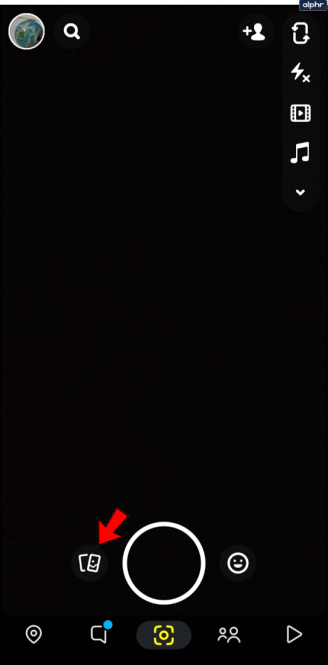
Uma nova tela será exibida. Selecione a opção “Histórias” e, em seguida, “Minha História”. Suas histórias antigas do Snapchat aparecerão no topo da tela.
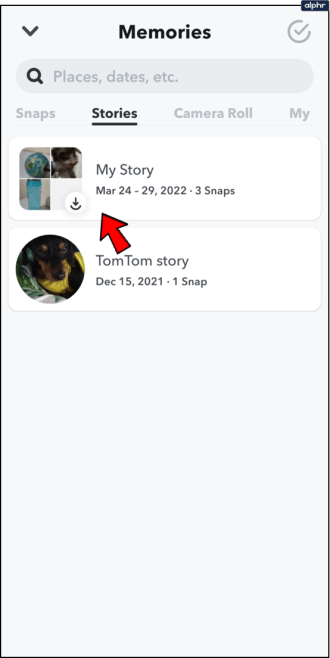
Através do recurso “Memórias”, você pode rever seus Snaps expirados, editá-los e compartilhá-los novamente com seus contatos. Vamos explorar algumas possibilidades oferecidas pelas “Memórias” do Snapchat.
Excluindo Memórias do Snapchat
Caso você queira remover um conteúdo que publicou, basta seguir os passos descritos acima para encontrar o Snap que deseja excluir e tocar sobre ele.
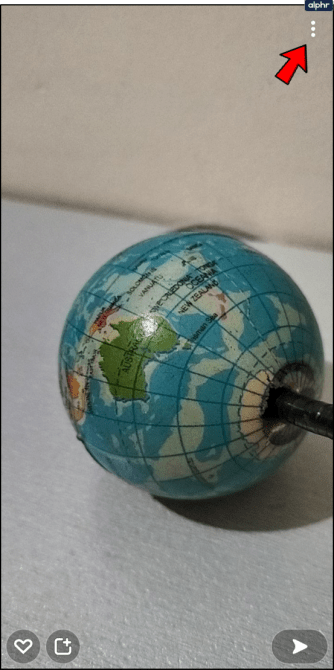
No canto superior direito, toque no ícone de três pontos verticais e clique em “Excluir Snap”. Confirme a ação quando solicitado e sua história não aparecerá mais em suas “Memórias”.
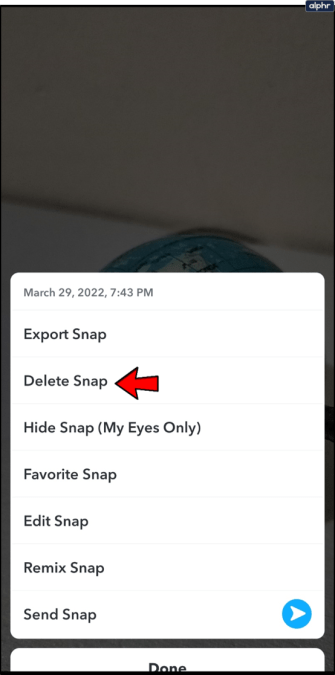
Se você não tem certeza se deseja excluir a história, é possível adicioná-la a uma pasta especial protegida por PIN. A pasta “Só Para Meus Olhos” pode ser acessada na mesma página das suas “Memórias”. Basta tocar na pasta no canto superior direito e inserir seu PIN.
Editando e Republicando suas Memórias
Se sua história original não teve o alcance desejado ou se você deseja publicá-la novamente, o recurso “Memórias” permite realizar edições e republicar seus Snaps. Para isso, clique no ícone de cartão duplo, ao lado do botão de gravação, e toque na história que deseja editar.
Uma vez aberta, toque nos três pontos verticais no canto superior direito e selecione “Editar Snap”.
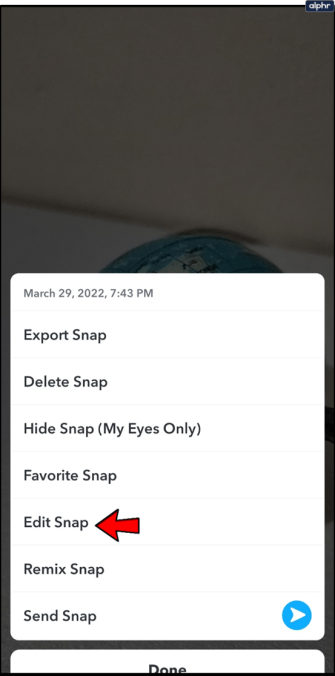
A partir daí, você pode adicionar textos, cortar sua história, incluir adesivos e muito mais. Após finalizar as edições, basta tocar no ícone de seta no canto inferior direito para republicar sua história ou enviá-la para um amigo.
Desativando o Salvamento Automático
Talvez você não queira que todas as suas histórias sejam salvas automaticamente em suas “Memórias”. Talvez você prefira escolher quais salvar ou até mesmo armazená-las na pasta “Só Para Meus Olhos”.
O Snapchat permite essa flexibilidade.
Para desativar o salvamento automático, vá para as “Configurações” do aplicativo. Para acessá-las, toque no ícone circular no canto superior esquerdo e, em seguida, no ícone de engrenagem, no canto superior direito da tela.
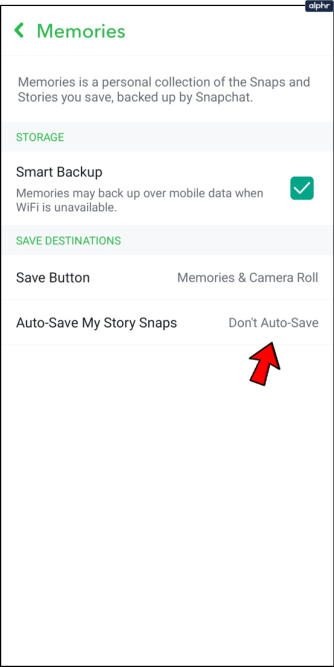
No menu que aparece, toque em “Memórias” e ative ou desative as opções de acordo com suas preferências.
Salvando sua História do Snap Manualmente
Como já mencionado, o Snapchat geralmente salva sua história automaticamente nas “Memórias”. No entanto, caso isso não aconteça, você pode salvar sua história manualmente enquanto ela estiver ativa.
Para isso, volte à sua página de perfil e toque na sua história. Toque nos três pontos verticais no canto superior direito e selecione a opção “Salvar”.
Volte para suas “Memórias” e sua história estará lá.
Adicionando Snaps à sua História
A maioria dos usuários adiciona Snaps às suas histórias diretamente da interface da câmera, no momento da captura. Entretanto, é comum esquecer de adicionar um Snap à história quando o envia para outras pessoas. Para evitar isso, existe uma maneira de adicionar um Snap diretamente à sua história após capturá-lo. Para começar, acesse a aba “Histórias” no Snapchat e toque no ícone cinza central, que ainda não exploramos. Isso o redirecionará para a interface da câmera, mas em vez dos ícones tradicionais na parte inferior da tela, você verá apenas uma seta para trás no canto inferior direito.
Capture o conteúdo, foto ou vídeo que deseja adicionar à sua história. Você será direcionado para uma tela de edição tradicional do Snapchat. A diferença aqui é que, na parte inferior da tela, você verá que a opção “Minha história” já está selecionada como destinatário do seu Snap. Isso significa que, ao clicar em “Enviar”, seu Snap será adicionado à sua história. Observe que você não poderá adicionar amigos ao seu Snap pressionando a seta de envio. Se desejar adicionar pessoas para receber seu Snap, toque na tela onde está escrito “Toque para adicionar amigos!”. Você pode, então, enviar seu Snap, que será adicionado à sua história e enviado para os amigos selecionados.
Criando Histórias Personalizadas
Um recurso interessante das Histórias é a possibilidade de criar histórias personalizadas para eventos específicos, que você pode compartilhar com grupos seletos de pessoas. Basicamente, você pode limitar o acesso à sua história a um grupo específico de contatos, por exemplo, se você está em um evento que deseja compartilhar apenas com amigos ou colegas específicos, pode selecionar determinados contatos do seu grupo de amigos e impedir que o restante de suas conexões veja essa história.
Outra opção é usar um perímetro geográfico para compartilhar sua história com qualquer pessoa que esteja dentro dessa área, mesmo que não seja sua amiga. Dessa forma, suas histórias se tornam atrações públicas para todos que estão em seu evento. Por exemplo, se você estiver em uma festa de aniversário ou formatura, poderá compartilhar sua experiência com todos os presentes, mesmo que não os conheça. Isso também permite que amigos de amigos contribuam com a história, evitando a participação de pessoas aleatórias que não conhecem ninguém no evento.
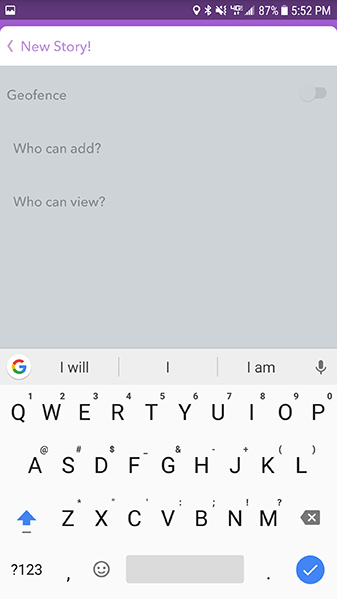
Para criar histórias personalizadas, acesse a aba “Histórias” no Snapchat e observe o banner roxo no topo da tela. No canto superior direito, você verá um ícone de adição. Ao tocar nesse ícone, você será convidado a dar um nome à sua história (por exemplo, “Aniversário da Ana!”, “Formatura do Pedro”). Após nomear o evento, você poderá definir parâmetros para a segurança e privacidade da sua história. Isso inclui a opção de delimitação geográfica (desativada por padrão), que, quando ativada, mostrará um mapa da sua localização, juntamente com uma estimativa do seu endereço atual. Você pode editar o nome da sua delimitação geográfica, cujo padrão é seu endereço, para ocultar essa informação de outras pessoas. As áreas de delimitação geográfica não podem ser ajustadas ou movidas – elas são centralizadas em torno da sua localização atual.
Depois de definir se deseja ou não uma delimitação geográfica, você pode escolher quem pode adicionar e visualizar a história. Se você deseja que todos em seu evento possam contribuir e visualizar, definir ambas as opções como “Amigos de amigos” é a melhor forma de fazer isso. Isso significa que seus contatos, juntamente com os contatos de todos os seus contatos, podem contribuir e assistir sua história. Se você deseja manter as coisas mais privadas, pode restringir tudo apenas ao seu círculo de amigos. Você também pode permitir que amigos de amigos visualizem a história, mas permitir que apenas seus amigos adicionem conteúdo, se desejar um meio termo entre as duas configurações.
Sua história personalizada aparecerá como uma história em destaque na sua própria história, mas acima das postagens de seus amigos. Para assistir sua história personalizada, toque no menu, assim como faria com as postagens de qualquer outra pessoa.